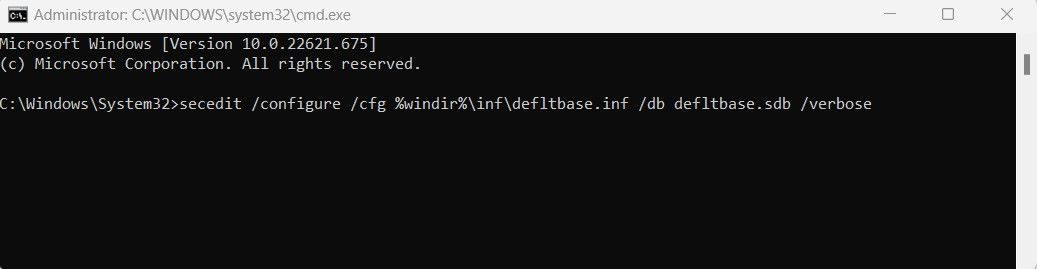.
Veja como fazer com que a Política de Segurança Local do Windows 11 volte às configurações padrão.
A política de segurança local é um recurso poderoso do Windows que permite controlar a segurança de um computador em uma rede local. Ele permite que você restrinja o uso de determinados recursos ou permita que apenas usuários específicos os acessem. No entanto, pode ser necessário redefinir sua política de segurança local se estiver tendo problemas com um recurso específico ou se desejar alterar o comportamento do computador.
Neste artigo, você aprenderá como redefinir sua política de segurança local para as configurações padrão no Windows 11.
Como redefinir a política de segurança local para o padrão no Windows 11
Se sua política de segurança local foi alterada de uma maneira que você não gosta mais, ou se você deseja configurar uma nova política, mas não sabe por onde começar, este guia fornecerá as informações necessárias. Então, siga os passos abaixo:
- Abra a caixa de diálogo do comando Executar (veja como abrir Executar no Windows para obter mais informações).
- Na caixa de texto, digite cmd e pressione Ctrl + Shift + Enter no teclado para abrir o prompt de comando. Veja como abrir o prompt de comando para obter mais maneiras de fazer isso.
- Se o Controle de Conta de Usuário aparecer na tela, selecione Sim conceder privilégios.
- Na janela do prompt de comando, copie e cole o comando a seguir.
secedit /configure /cfg %windir%infdefltbase.inf /db defltbase.sdb /verbose - Agora pressione Digitar para executar o comando.
Após executar o comando acima, reinicie o computador para que as alterações entrem em vigor.
Redefinir a política de segurança local sem problemas
Redefinir suas configurações de política de segurança no Windows 11 é um processo rápido e simples que você pode realizar usando o prompt de comando. Isso pode ser útil se você tiver feito alterações em sua política de segurança que não deseja mais.
.